Excel: gebruik aantal.als om over meerdere kolommen te tellen
U kunt de functie AANTAL.ALS in Excel gebruiken om het aantal rijen te tellen dat aan de criteria voldoet, verspreid over meerdere kolommen.
Hier volgen drie veelgebruikte manieren om de functie AANTAL.ALS op meerdere kolommen te gebruiken:
Methode 1: Gebruik AANTAL.ALS op meerdere kolommen met EN-logica
=COUNTIFS( A2:A11 , "Mavs", B2:B11 , "Guard", C2:C11 , ">15")
Deze specifieke formule telt het aantal regels waarbij de waarde in A2:A11 gelijk is aan „Mavs“ en de waarde in B2:B11 gelijk is aan „Guard“ en de waarde in C2:C11 groter is dan 15.
Methode 2: Gebruik AANTAL.ALS op meerdere kolommen met OR-logica
=COUNTIFS( A2:A11 , "Mavs")+COUNTIFS( A2:A11 , "<>Mavs", B2:B11 , "Guard")
Deze specifieke formule telt het aantal regels waarbij de waarde in A2:A11 gelijk is aan „Mavs“ of de waarde in B2:B11 gelijk is aan „Guard“.
Methode 3: Gebruik AANTAL.ALS op meerdere kolommen met AND/OR-logica
=COUNTIFS( A2:A11 , "Mavs", B2:B11 , "Guard") + COUNTIFS( A2:A11 , "Spurs", B2:B11 , "Center")
Deze specifieke formule telt het aantal regels waarbij de waarde in A2:A11 „Mavs“ is en de waarde in B2:B11 „Guard“ is of waarbij de waarde in A2:A11 „Spurs“ is en de waarde in B2:B11 is „Centrum.“
De volgende voorbeelden laten zien hoe u elke methode in de praktijk kunt gebruiken met de volgende dataset in Excel die informatie bevat over verschillende basketbalspelers:
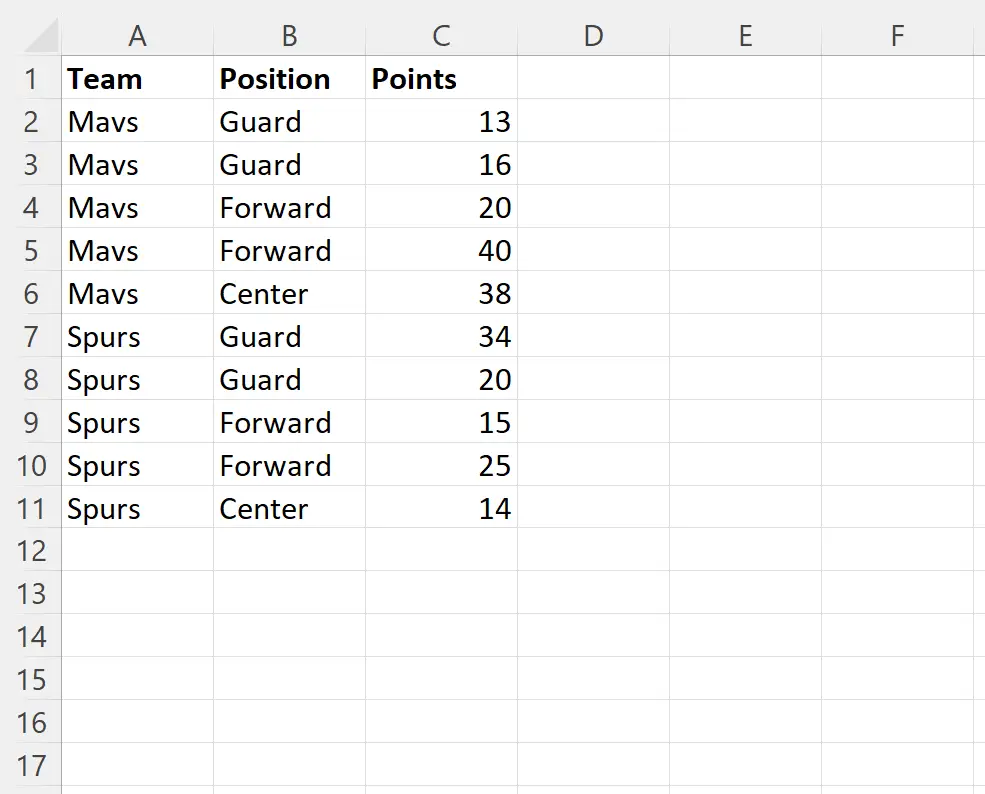
Voorbeeld 1: Gebruik COUNTIFS op meerdere kolommen met EN-logica
We kunnen de volgende formule in cel D2 typen om het aantal rijen te tellen waarin het team ‚Mavs‘ is en de positie ‚Bewaker‘ is en de puntwaarde groter is dan 15:
=COUNTIFS( A2:A11 , "Mavs", B2:B11 , "Guard", C2:C11 , ">15")
De volgende schermafbeelding laat zien hoe u deze formule in de praktijk kunt gebruiken:
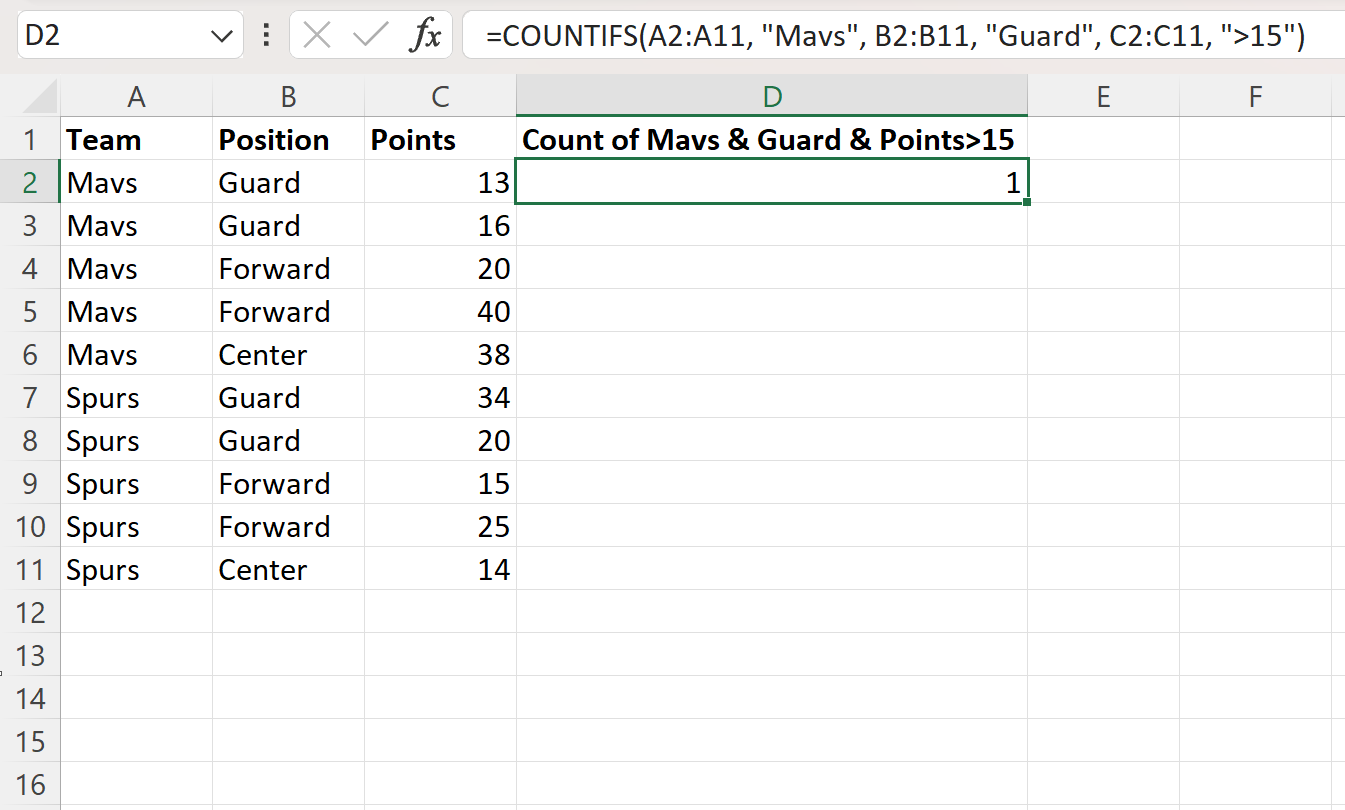
Het totale aantal spelers dat aan deze drie criteria voldoet, is 1 .
Meer precies kunnen we zien dat de speler in rij nummer 3 de enige is die aan deze drie criteria voldoet.
Voorbeeld 2: Gebruik COUNTIFS op meerdere kolommen met OR-logica
We kunnen de volgende formule in cel D2 typen om het aantal rijen te tellen waarin het team ‚Mavs‘ is of de positie ‚Bewaker‘ is:
=COUNTIFS( A2:A11 , "Mavs")+COUNTIFS( A2:A11 , "<>Mavs", B2:B11 , "Guard")
De volgende schermafbeelding laat zien hoe u deze formule in de praktijk kunt gebruiken:
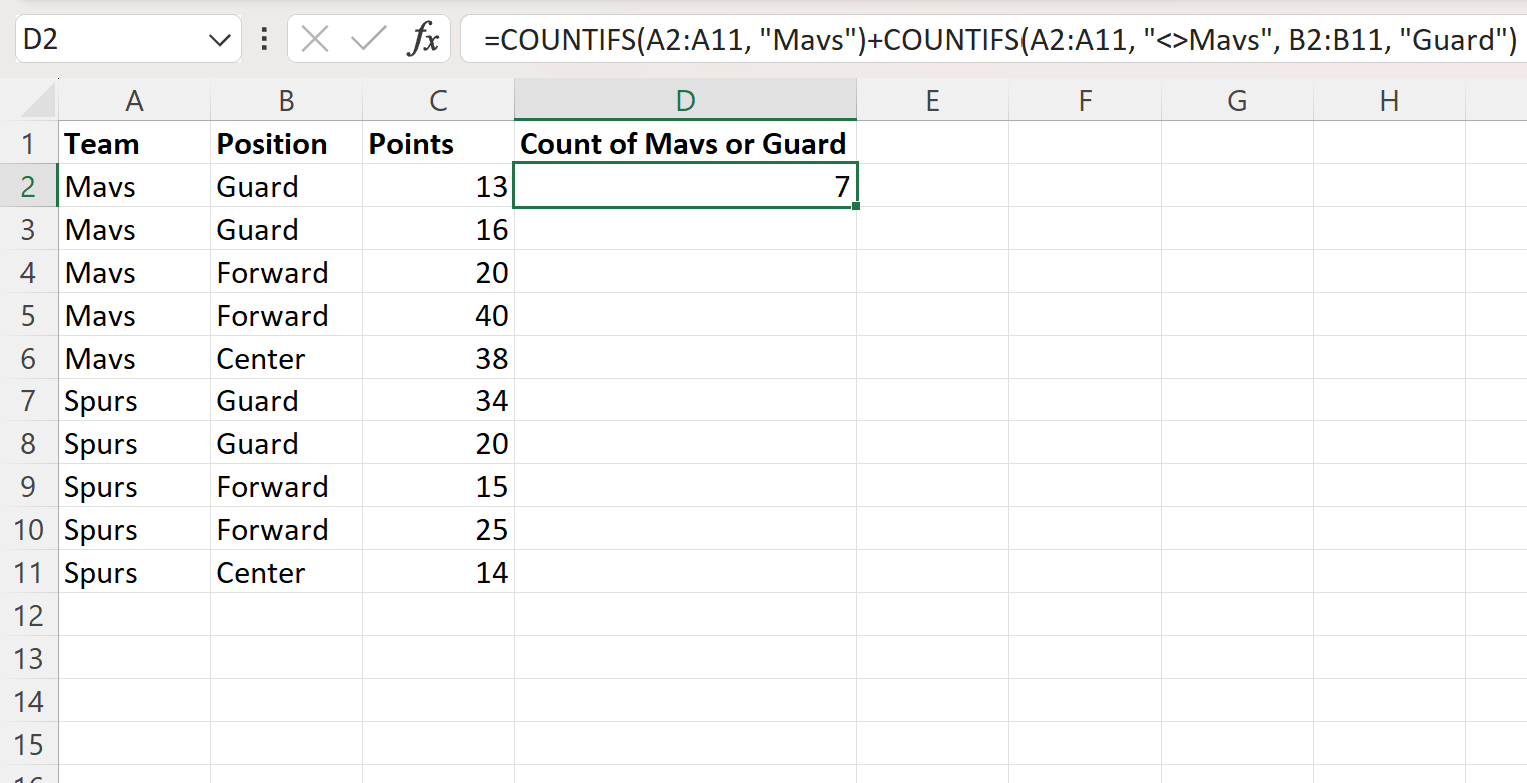
Het totale aantal spelers dat aan deze drie criteria voldoet, bedraagt 7 .
Opmerking : in de tweede COUNTIFS- functie moesten we specificeren dat het team niet gelijk mocht zijn aan “Mavs” om de bewakers van het Mavs-team niet twee keer te tellen.
Voorbeeld 3: COUNTIFS gebruiken op meerdere kolommen met AND/OR-logica
We kunnen de volgende formule in cel D2 typen om het aantal rijen te tellen waarin de speler een Mavs Guard of Spurs Center is:
=COUNTIFS( A2:A11 , "Mavs", B2:B11 , "Guard") + COUNTIFS( A2:A11 , "Spurs", B2:B11 , "Center")
De volgende schermafbeelding laat zien hoe u deze formule in de praktijk kunt gebruiken:
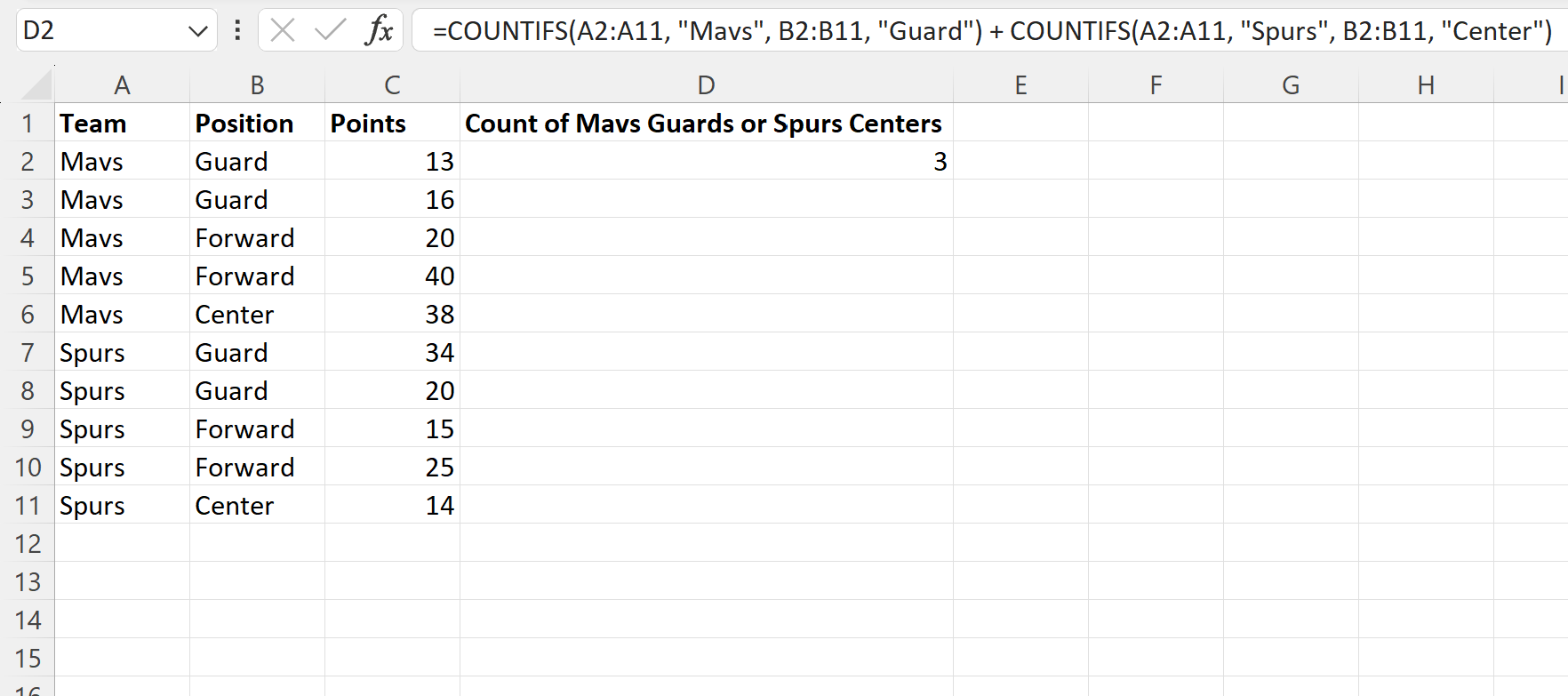
Het totale aantal spelers dat aan deze drie criteria voldoet, is 3 .
Aanvullende bronnen
In de volgende zelfstudies wordt uitgelegd hoe u andere veelvoorkomende taken in Excel kunt uitvoeren:
Hoe COUNTIFS te gebruiken met een datumbereik in Excel
Hoe AANTAL.ALS te gebruiken met OF in Excel
Hoe u kunt AANTALEN als groter dan maar kleiner dan een bepaald getal in Excel